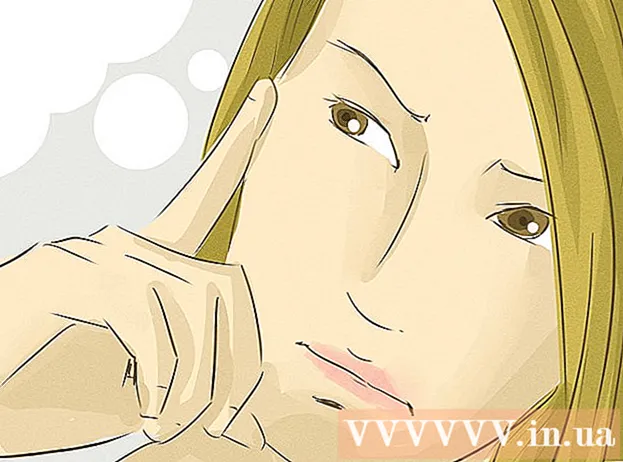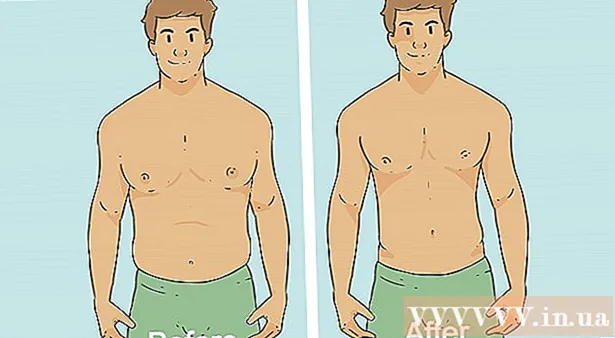Автор:
Lewis Jackson
Жасалған Күн:
11 Мамыр 2021
Жаңарту Күні:
1 Шілде 2024

Мазмұны
Бұл wikiHow сізге iTunes-ті (барлық Apple қызметтерімен бірге) компьютерден қалай жоюға болатындығын үйретеді.
Қадамдар
2-ден 1-әдіс: Windows жүйесінде
. Экранның төменгі сол жақ бұрышындағы Windows логотипін басыңыз.
, келесі түймесін басыңыз Қайтадан қосу. Компьютер қайта жүктелгеннен кейін iTunes және оған қатысты барлық бағдарламалар компьютерден жойылады. жарнама
2-ден 2-әдіс: Mac жүйесінде
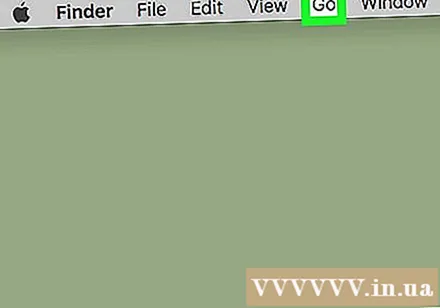
Басыңыз Барыңыз Mac компьютеріңіздің мәзір жолағында.- Егер сіз опцияны көрмесеңіз БарыңызЖұмыс үстелін нұқыңыз немесе Finder бағдарламасын ашыңыз.
Басыңыз Қолданбалар (Қолдану). Параметрлер ашылмалы мәзірде Барыңыз.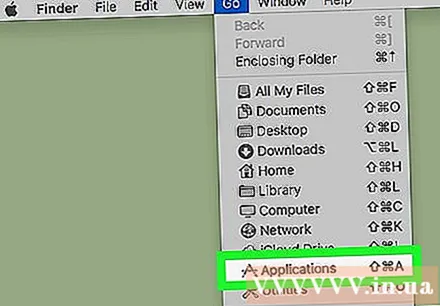
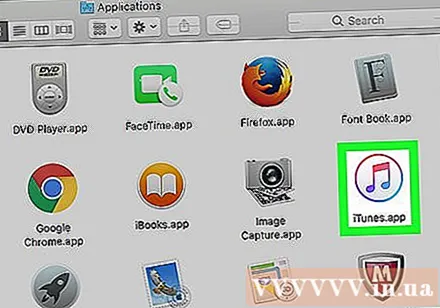
ITunes таңдаңыз. Бағдарламаны ашу үшін ақ фонда iTunes-тің түрлі-түсті белгішесін тауып, оны нұқыңыз.
Басыңыз Файл (Файл). Опциялар экранның жоғарғы сол жағында орналасқан.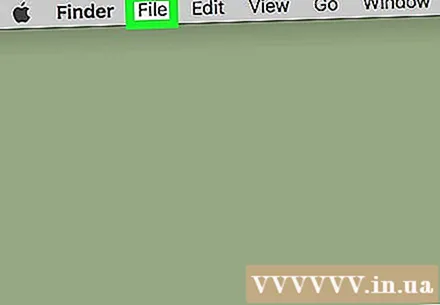
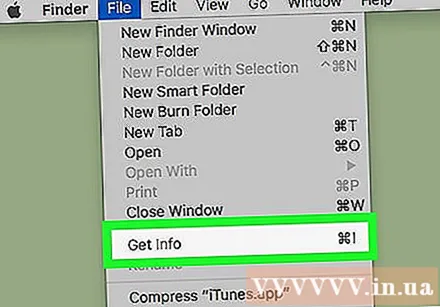
Басыңыз Ақпарат алыңыз (Ақпарат алу). Тапсырма ашылмалы мәзірдің жоғарғы жағында орналасқан Файл.
Картаны екі рет басыңыз Бөлісу және рұқсаттар ITunes ақпарат мәзірінің төменгі жағында (бөлісу және рұқсаттар). Карточка қосымша опциялармен кеңейеді.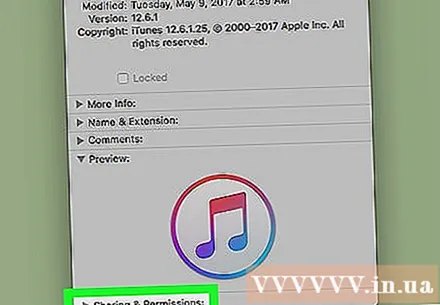
Терезенің төменгі оң жақ бұрышындағы құлып белгісін басыңыз.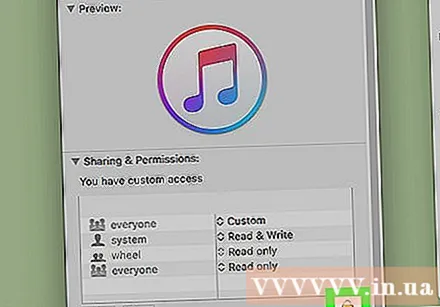
Сұралған кезде әкімші құпия сөзін енгізіңіз. Бұл бағдарламадағы рұқсаттарды өзгертуге мүмкіндік беретін «Бөлісу және рұқсаттар» мәзірінің құлпын ашады.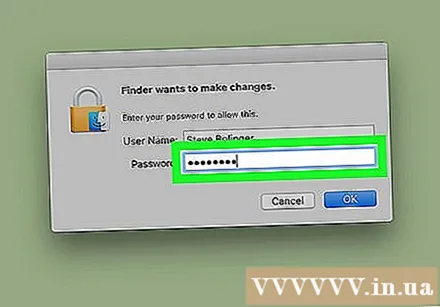
«Барлығы» рұқсатын (бәрін) «Оқу және жазу» деп өзгертіңіз. Белгіні басыңыз ^ «әркім» тақырыбының оң жағында, содан кейін басыңыз Оқу және жазу әдепкі iTunes қол жетімділігі ретінде орнату. Бұл параметр iTunes бағдарламасын жоюға мүмкіндік береді.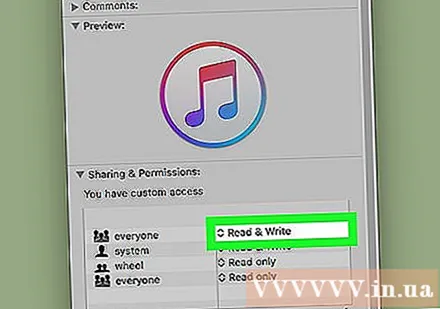
Өзгерістерді сақтау үшін қайтадан құлып белгішесін басыңыз.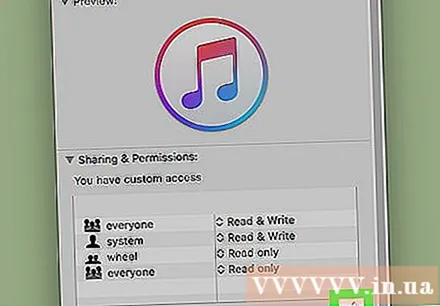
ITunes-ті нұқыңыз және себетке тастаңыз (Себет). Себет Mac компьютеріндегі доктың оң жақ бұрышында. Бұл iTunes жойылады.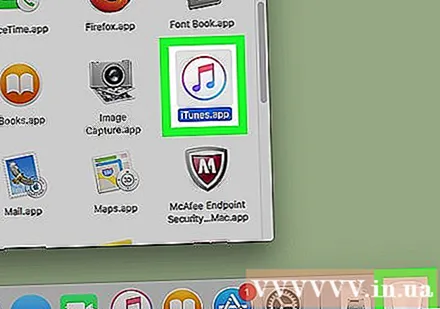
Қоқысты босатыңыз. Себет белгішесін ұзақ басыңыз, келесі түймесін басыңыз Қоқысты босатыңыз қалқымалы мәзірден таңдаңыз Қоқысты босатыңыз деп сұрағанда. Қоқыс толығымен босатылып, iTunes компьютерден жойылады.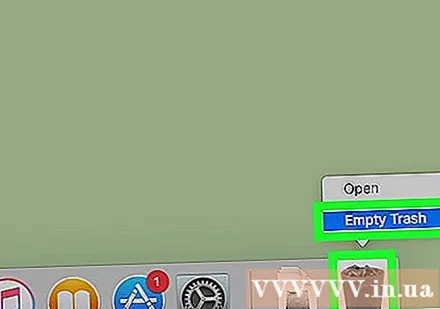
- ITunes-ті толығымен жоғалту үшін Mac-ны қайта жүктеу қажет болуы мүмкін.
Кеңес
- Mac-қа арналған AnyTrans қосымшасы - iTunes-тің дұрыс баламасы.
Ескерту
- ITunes-ті Mac жүйесінде жоймаңыз, себебі бұл әдепкі Mac музыка және медиа файл менеджері.